У цій статті ми розказуємо, як переглянути дані контакта, історію його активності, додати нотатки і відправити емейли зі сторінки його профілю.
Уся інформація контакта зібрана в його профілі. Відкрийте профіль контакта, щоб переглянути й відредагувати його деталі, переглянути його таймлайн, додати нотатки і відправити емейл.
Зміст:
- Перегляд даних профілю
- Додавання і структурування кастомних даних
- Редагування даних профілю
- Перегляд таймлайну
- Додавання нотатки
- Відправка емейлу
- ЧаПи й поради
Перегляд даних профілю
Щоб відкрити сторінку профілю контакта:
- відкрийте список контактів;
- клікніть імʼя будь-якого контакта зі списку.
У даних профілю на панелі зліва ви можете побачити дані контакта, згруповані у вкладки.
Над вкладками даних ви можете відредагувати або видалити посилання на соцмережі і теги контакта. Читайте детальніше про теги у статті.
 Вкладка «Основне»
Вкладка «Основне»
У вкладці «Основне» містяться дані дефолтних полів контакта, як-от Імʼя, Прізвище, Email-адреса, Телефон, Галузь, Країна, Локація, Компанія, Посада, Сайт.
Ви можете додати інші деталі, наприклад, другорядні адреси пошти або оновити історію досвіду роботи.
 Вкладка «Угоди»
Вкладка «Угоди»
Тут знаходяться угоди з контактом і їхній поточний етап.
Якщо угод немає, ви можете додати контакт до угоди з цієї вкладки.
Додавання і структурування кастомних даних
Ви можете додати кастомні поля до списків контактів, щоб збирати потрібну інформацію і стежити за додатковою інформацією про свої контакти.
Ви можете використовувати дані з кастомних полів у розсилках для персоналізації емейлів.
Читайте статтю про додавання і групування кастомних полів.
Редагування даних профілю
Ви можете відредагувати інформацію контакта в його профілі, щоб підтримувати актуальність його даних і додавати нову інформацію.
Щоб відредагувати профіль контакта:
- на сторінці контактів клікніть імʼя будь-якого контакта;
- клікніть іконку редагування поруч з будь-яким полем;
- внесіть зміни;
- клікніть «Зберегти».
Перегляд таймлайну
Таймлайн активності контакта знаходиться справа в його профілі. У таймлайні ви можете стежити за всіма подіями ліда після того, як ви додали його до свого списку.
У таймлайні містяться записи подій і дій в хронологічній послідовності і вони репрезентують історію активності контакта.
Деякі приклади подій в таймлайні:
- джерело ліда (звідки або через який інструмент ви його додали);
- превʼю емейлів розсилки зі статистикою переглядів і кліків;
- додавання контакта до угоди;
- зміни в статусі верифікації email-адреси.
Додавання нотатки
Ви також можете додати нотатки, щоб пізніше відстежувати свою взаємодію з контактом.
Щоб додати нотатку:
- вгорі таймлайну відкрийте вкладку «Додати нотатку»;
- введіть текст і клікніть «Зберегти».
За потреби прикріпіть нотатку вгорі таймлайну контакта.
Відправка емейлу
Ви можете відправити емейл зі сторінки профілю контакта.
У таймлайні зберігаються емейли, які ви надсилаєте вручну, а також емейли з тригерних розсилок. Також, ви можете побачити час відправки листів, кількість переглядів і кліків, і відповісти на емейли з таймлайну.
- Відкрийте вкладку «Відправити емейл» в таймлайні;
- виберіть відправника й адресу отримувача;
- напишіть лист і клікніть «Відправити».
Внизу редактора емейлу ви побачите тулбар з корисними інструментами для форматування тексту, а також опції додавання списків, посилань, медіа і опцій трекінгу.
ЧаПи й поради
Ось кілька основних пунктів, які вам варто знати і памʼятати:
- Клікніть імʼя контакта вгорі його профілю, щоб відредагувати його.
- Клікніть на іконку з трьома крапками справа вгорі, щоб перемістити контакт або видалити його.
- У полі списків під іменем контакта знаходяться списки, в яких міститься цей контакт.
- Якщо ми знайдемо дублікат цього контакта в інших списках, поруч з меню (три крапки) буде іконка «Обʼєднати дублікати».
- Опція керування тегами під іменем контакта дозволяє вам швидко додати тег для подальшого використання.
- Ви можете переглянути повний список лідів з компанії, в якій працює контакт.
- Клікніть іконку з трьома крапками під блоком «Робота» → «Переглянути компанію».
Лишилися питання? Пишіть нам у live-чат або на help@snov.io.
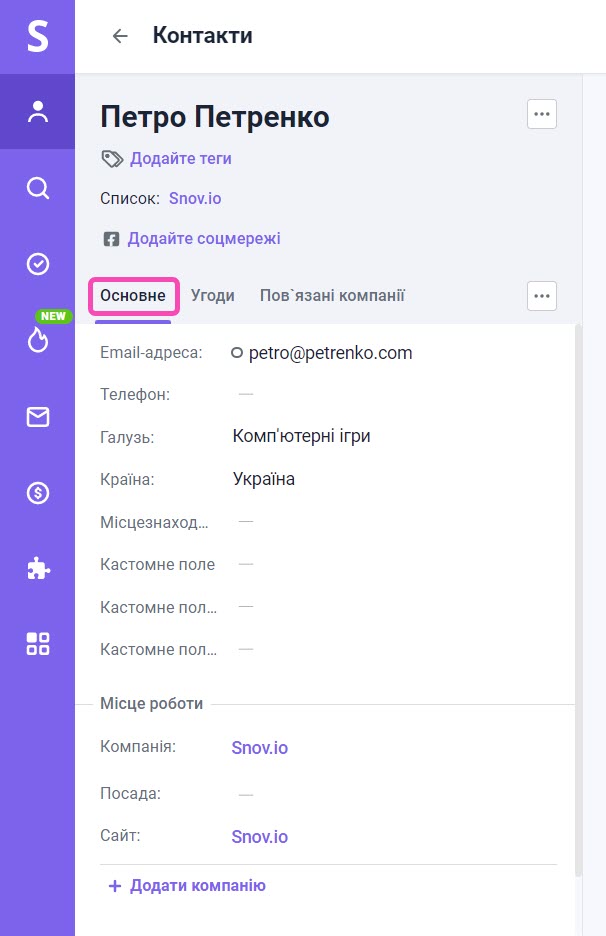
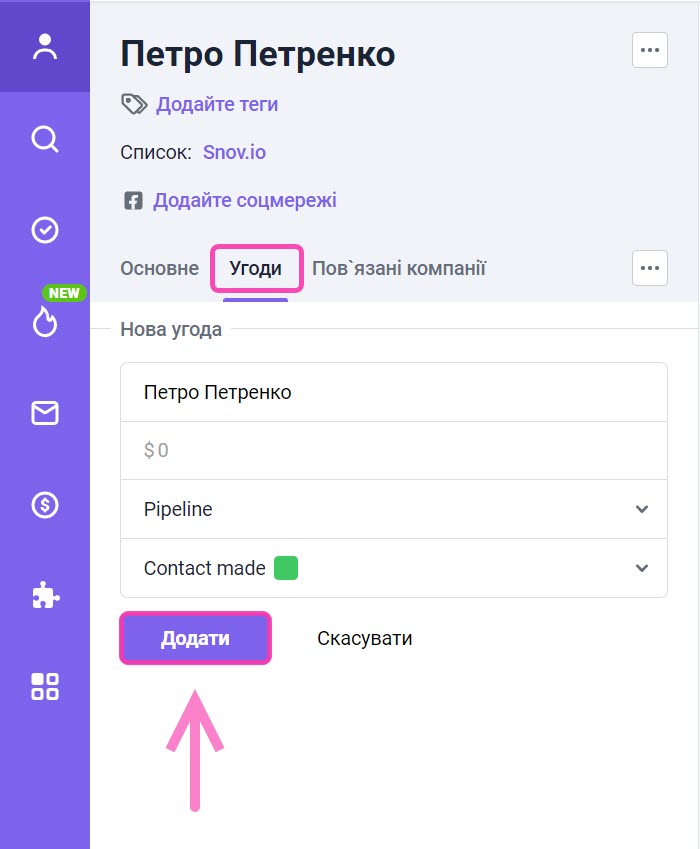
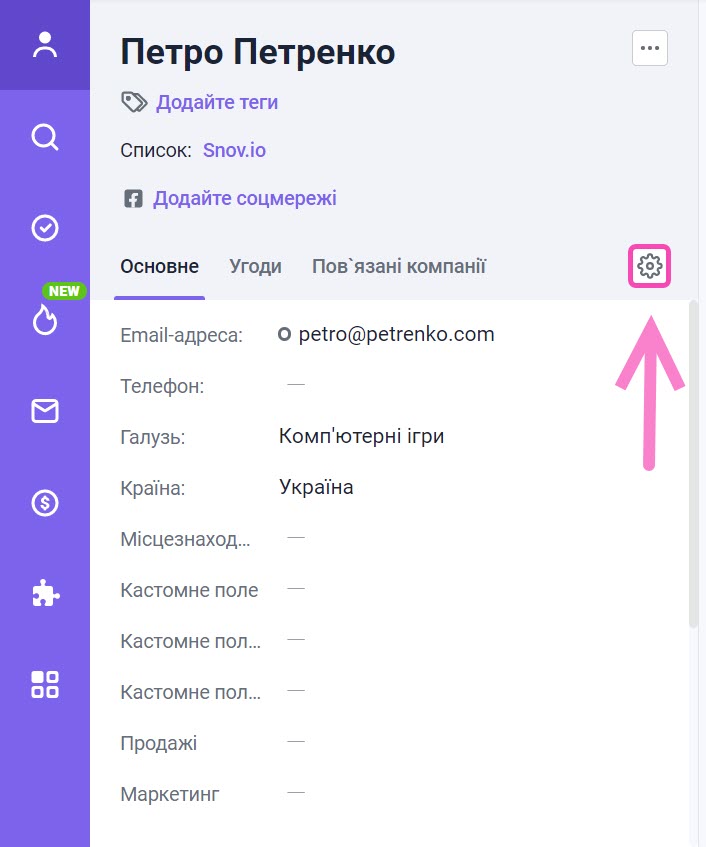
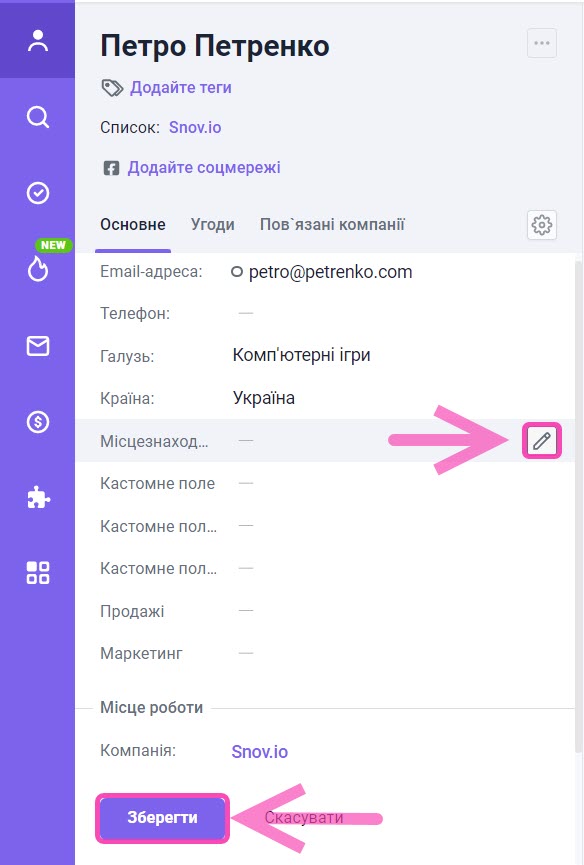
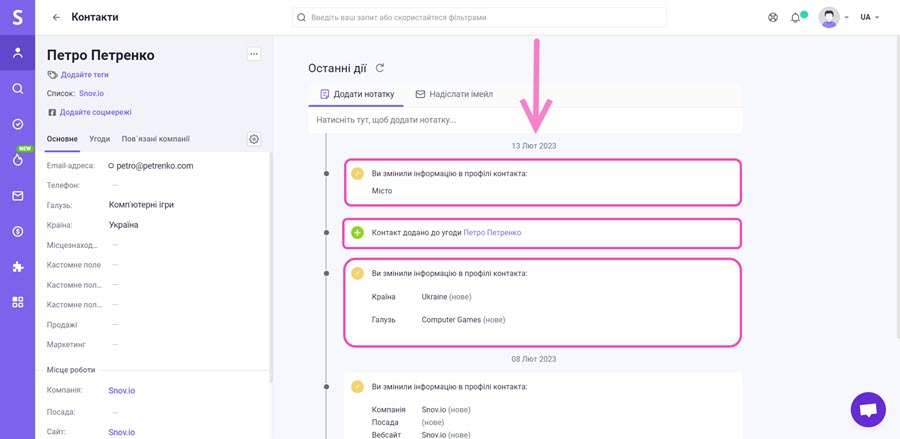
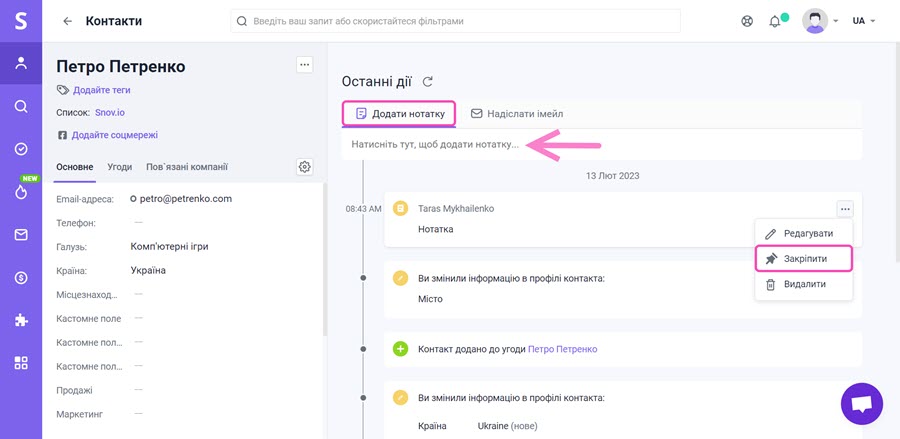
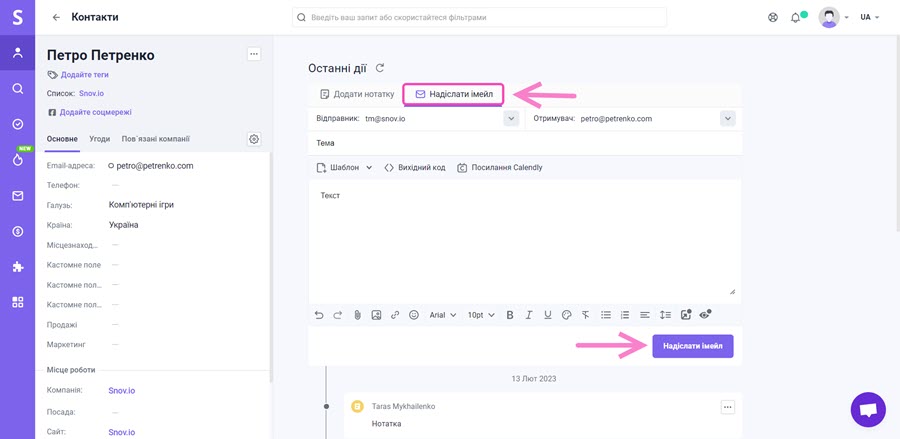

Нам шкода 😢
Як нам покращити статтю?